Todos usamos la cámara web, ya sea para videollamadas aleatorias, reuniones o entrevistas. Debido a esto, con lo que tienes que lidiar es WebCam pequeña no funciona bien o sin cámara web en absoluto. Recientemente, me quedé atrapado en una reunión con Mi cámara web no funciona Entonces, de repente, se me ocurrió la idea. y si Podría usar la cámara de mi teléfono como cámara web? En el presente, Encontré una manera, pero no era una buena opción.. Entonces, busqué una buena aplicación que pueda resolver mi problema.
Aquí hay una lista de aplicaciones que pueden permitirle usar su teléfono como una cámara web. Estas aplicaciones son para Android e iOS y funcionan tanto en Mac como en Windows. Empecemos.

Usa la cámara de tu teléfono como cámara web para Windows y Mac
Antes de comenzar con las aplicaciones, es importante saber cómo conectarse Cámara del teléfono aplicación cliente. Estas aplicaciones que se mencionan a continuación se ejecutan en un modelo cliente-servidor. Por lo tanto, vincular aplicaciones es una tarea sistemática consistente. Para demostrarlo usaré Aplicación móvil IP WebCam y para fines de prueba Usaremos la aplicación de escritorio de Skype.
Cómo conectar la cámara de tu teléfono
1. Primero, descarga e instala una aplicación cámara web IP en tu teléfono móvil. Ahora, abra la aplicación, desplácese hasta la parte inferior de la pantalla y toque "Iniciar servidor". Asegúrate de que tu teléfono y tu computadora estén en la misma red Wi-Fi.

2. Una vez que se inicie el servidor, verá la URL de conexión en la pantalla. Debe tener un aspecto como este.
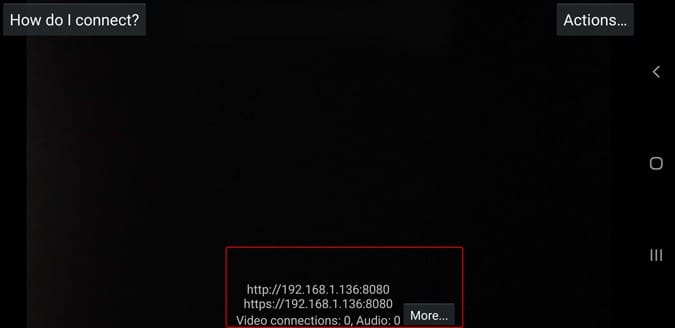
3. En mi caso, la URL es “http://192.168.1.136:8080. Entonces puedo ingresar la URL en un navegador web o en una aplicación de escritorio. Así es como se ve la interfaz en un navegador web. No podrá ver la vista previa en el navegador web, pero podrá ver muchos controles de la cámara.

4. Ahora, para configurar la cámara como una cámara web IP, debe Descarga la aplicación de escritorio para Windows. Instálalo y ejecútalo a través del menú de inicio. Para hacer esto, escriba "Configurar adaptador de cámara IP" en el menú Inicio y haga clic en la aplicación cuando aparezcan los resultados de la búsqueda.
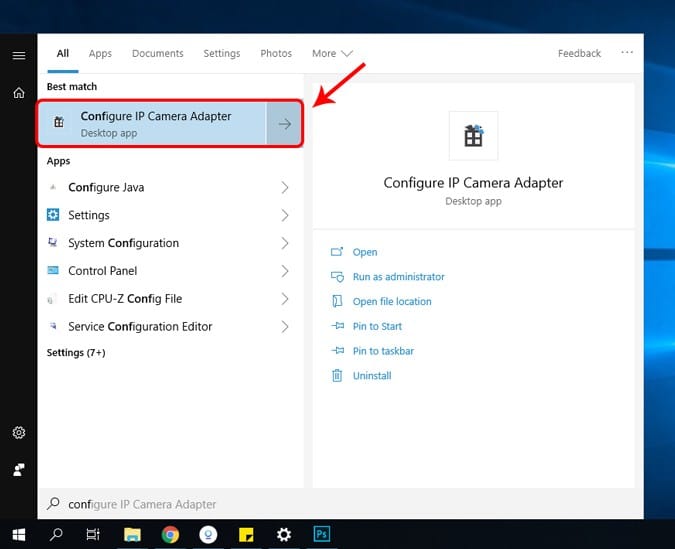
5. En la aplicación de escritorio, escriba la misma URL que se muestra en la aplicación móvil. Tienes que añadir la URL con "/ transmisión de video. Finalmente, la URL debería verse como “http://192.168.1.136:8080/videofeed".

6. Una vez que haya ingresado la URL, haga clic en el botón Detectar automáticamente para probar la conexión. Si la conexión es exitosa, recibirá el siguiente mensaje.
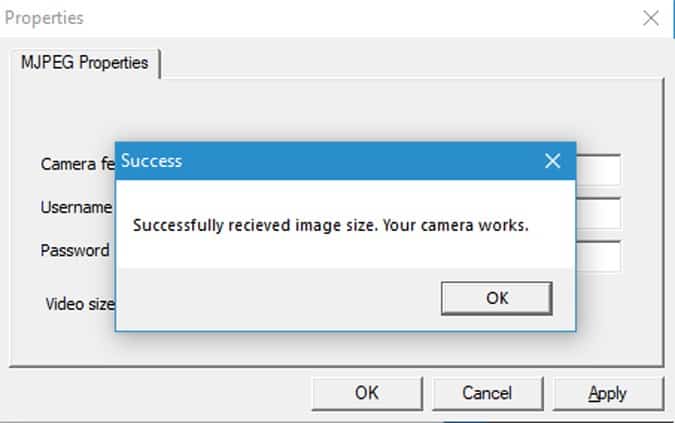
7. Si la conexión es exitosa, haga clic en el botón "Aplicar" para registrar los cambios.
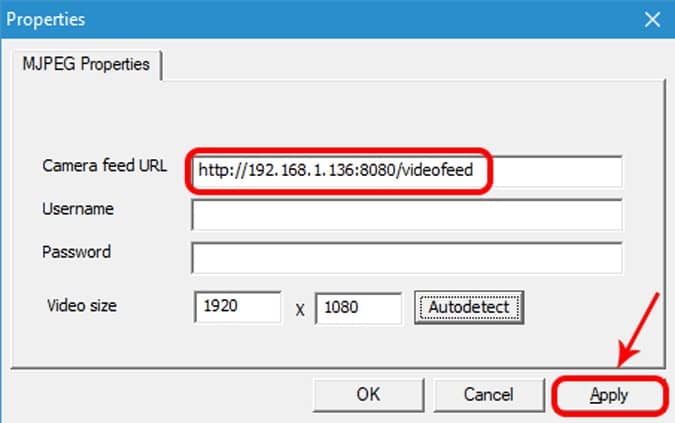
8. Ahora abra la aplicación de escritorio de Skype y haga clic en los tres puntos en la esquina superior izquierda. En el menú expandido, toque Configuración.
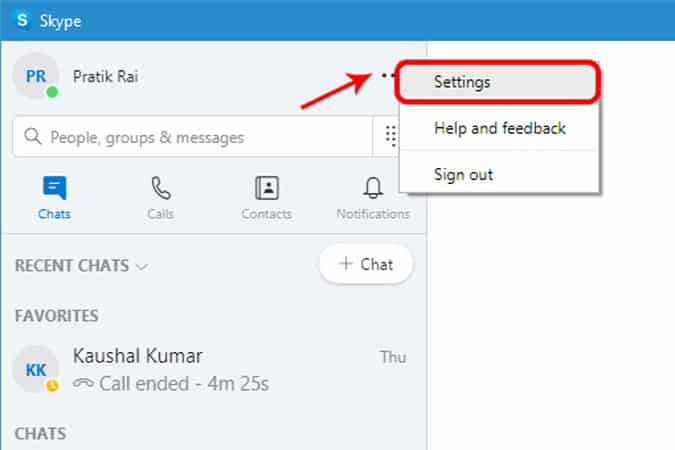
9. En el menú Configuración, vaya a la pestaña Audio y video para cambiar la configuración de video.
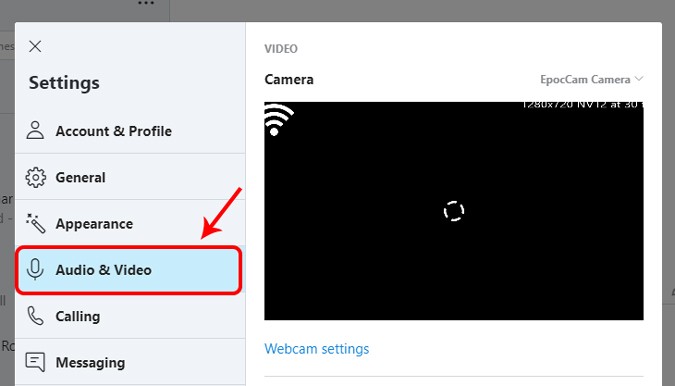
10. Desde la configuración de video, cambie la cámara de "HD Webcam" a "MJPEG Camera". Esto debería cambiar la transmisión de video a su teléfono. Ahora, puede usar la cámara de su teléfono como una cámara web en Skype.
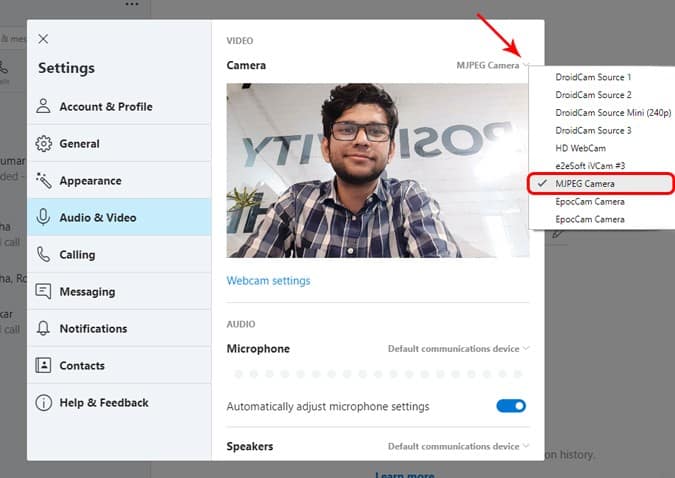
Aplicaciones para usar el teléfono como WebCam
1. Cámara IP Lite
La mayoría de las aplicaciones de cámara web para dispositivos iOS se pagan o simplemente no funcionan. IP Camera Lite es una excepción a estas aplicaciones, es una de las aplicaciones de cámara web gratuitas que funciona en iOS. La aplicación tiene una interfaz de usuario tradicional y aparecerá una pantalla en blanco. En la parte inferior de la pantalla, aparece un botón llamado "Ejecutar servidor de cámara IP".
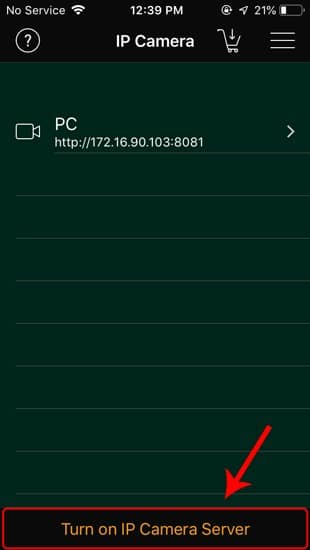
Cuando hace clic en él, la cámara del teléfono y el servidor de la cámara web se inician y muestran la URL en la pantalla.
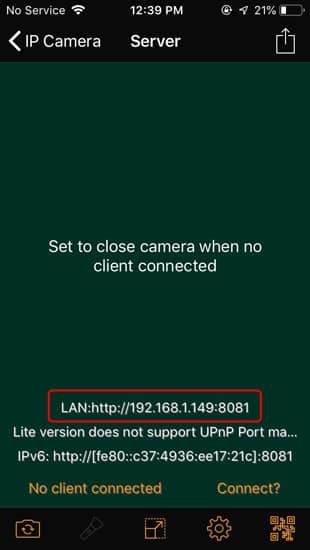
En el escritorio, ahora debe conectarse a través de un navegador web. Simplemente ingrese la URL proporcionada en la aplicación de la cámara del teléfono y se le solicitarán las credenciales. De manera predeterminada, tanto el nombre de usuario como la contraseña son "admin". Puede continuar y cambiar la configuración de la aplicación. La aplicación funciona bien y hay un retraso notable en el metraje. En la versión gratuita, puede obtener una marca de agua en la esquina superior derecha. Puede usar la aplicación para muchos servicios de videollamadas por Internet como Skype, Team Viewer, Adobe Live Encoder, KM Player, etc. La aplicación también te permite compartir el micrófono de la cámara. Esto puede resultar útil porque los teléfonos inteligentes tienen un mejor micrófono que las computadoras portátiles.
El cliente web IP Camera Lite se conecta inmediatamente pero no se aplica a la aplicación de escritorio. La aplicación de cliente de escritorio termina por no responder siempre. No recomiendo usar la aplicación de escritorio. Entonces, si está usando Skype en el escritorio, omita esto. Solo funciona con la aplicación web de Skype. Otro problema es que no puede especificar la resolución de la transmisión de video. También tiene una versión paga de IP Camera Lite llamada “IP Camera” a $1.99.
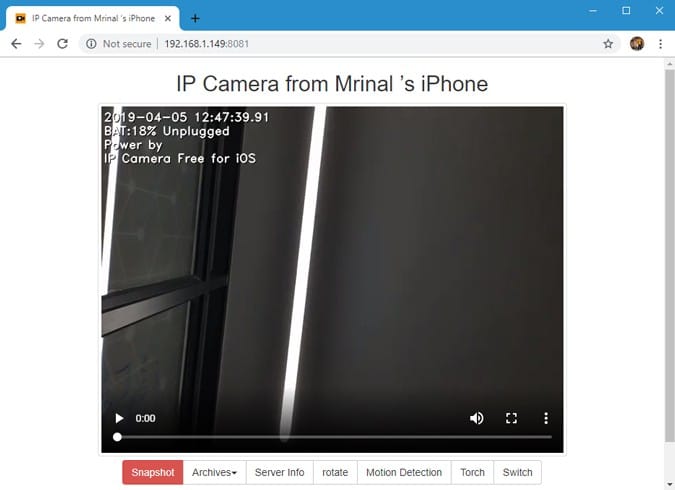
Características de la versión premium: Sin marca de agua, cargue la grabación de video a través de FTP o una sola unidad, notificación por correo, reenvío de puertos, etc.
ley primaria: Windows, iOS, mac OS, Android
تنزيل Cámara IP Lite
2. Cámara web IP
IP Webcam es otra aplicación de cámara web para Android y Windows. La interfaz de la aplicación es algo ortodoxa con el menú de configuración como página de inicio. Puede elegir establecer el inicio de sesión/contraseña para la aplicación cliente o el puerto preferido desde el cual desea que el servidor acepte conexiones. El puerto predeterminado es 8080, que se puede asignar fácilmente a otro número de puerto. La cámara web admite la transmisión hasta la resolución máxima de la cámara.
La configuración es similar a IP Camera Lite. Puede conectarse a la cámara del teléfono a través de un navegador web o una aplicación de escritorio. Pero afortunadamente, la aplicación de escritorio aquí es impecable. También puede ajustar la resolución de video a través de la aplicación móvil e incluso a través de la aplicación de escritorio del cliente. Otras características incluyen el uso del teléfono como una cámara CCTV para vigilancia. Las imágenes en vivo se pueden ver y guardar a través del portal web.
El proceso de conexión en la cámara web IP es fluido, pero no obtiene las funciones básicas en la aplicación móvil. Por ejemplo, no puedes cambiar entre la cámara trasera y la delantera. En su lugar, debe ir al portal web para hacerlo.
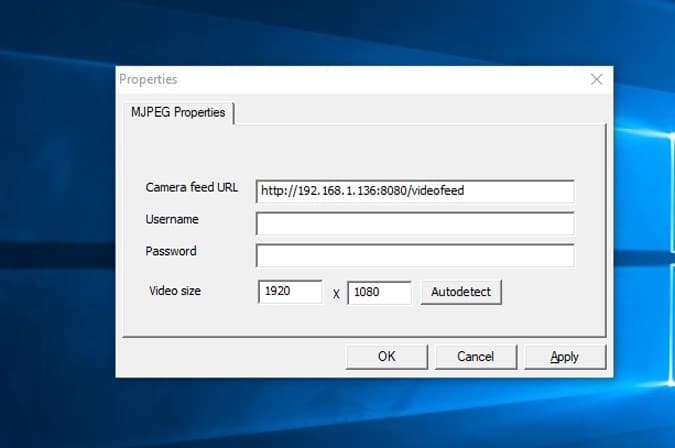
Características de la versión premium: IP WebCam Pro para la aplicación premium se puede descargar desde PlayStore por alrededor de $4. Incluye cargar las imágenes de su cámara web directamente a un servidor de Dropbox o SFTP. Además, también puede obtener transmisión y grabación de audio.
ley primaria: Android y Windows.
تنزيل cámara web IP
3. Cámara droide
DroidCam también es una pequeña herramienta de cámara web pero con algunas características adicionales. La interfaz de la aplicación es como todas las demás aplicaciones de esta lista, ya que es muy básica. Una vez que abra la aplicación, será recibido con los datos de contacto. Puede establecer el nombre de usuario y la contraseña en el menú de configuración y también cambiar el número de puerto.
Al igual que con las otras aplicaciones de la lista, puede conectarse a la aplicación móvil a través de un navegador web o una aplicación de escritorio. DroidCam también ofrece opciones adicionales para conectarse a través de USB o Wi-Fi. Es una gran opción ya que la latencia cuando se conecta a través de USB no es importante. La aplicación admite resoluciones de hasta 480p solo en la versión gratuita. También proporciona una opción adicional para mantener la cámara funcionando en segundo plano. Esto hace que la cámara web sea muy intrusiva y puede usarla para monitorear a los niños.
La conexión de la aplicación es una de Las mejores aplicaciones pero carece de controles básicos. No puede voltear la cámara una vez establecida la conexión. La resolución también está limitada a 480p en la versión gratuita.

Características de la versión premium: Sin anuncios, compatibilidad con video HD (hasta 720p en modo HD) y una opción experimental de "FPS Boost" hasta el doble de fotogramas.
ley primaria: Android y Linux, Windows.
تنزيل Cámara web inalámbrica DroidCam
4.iVCam
iVCam es la única aplicación en este segmento que tiene opciones de interfaz de usuario más modernas. Una vez que se abre la aplicación, iVCam comienza a buscar la computadora portátil a través de la aplicación cliente en la red local. Una vez, detecta dónde se abre la aplicación y la interfaz de la cámara. iVCam tiene una de las conexiones más suaves de la lista.
La interfaz de la cámara aquí es bastante única entre las otras 3 aplicaciones, admite gestos táctiles. Puede deslizar hacia la izquierda/derecha para ajustar ISO, hacia arriba/abajo para ajustar la exposición. También puede pellizcar/alejar para acercar y alejar. Es algo útil tener en tales aplicaciones. En cada aplicación, la interfaz de usuario es muy intuitiva. Le informa sobre su conexión de red e incluso tiene una función de reconexión automática. además de , También puede conectar varios dispositivos a su iPhone. De esta forma, transmite el mismo flujo de video a todos los dispositivos.
La experiencia general de la aplicación es excelente con solo una queja. Obtiene anuncios de pantalla completa entre transmisiones de video. Quiero decir que puede vivir con anuncios publicitarios y marcas de agua, pero los anuncios de pantalla completa son un factor decisivo. Puede actualizar a la opción premium para detener los anuncios y la marca de agua, que tiene un precio de $ 7.99.

Características de la versión premium: No hay anuncios y marca de agua.
ley primaria: Windows, iOS.
تنزيل iVCam
¿Cuál deberías elegir?
Si está utilizando un iPhone, Windows o macOS, IP Camera Lite debería ser una buena opción. En caso de que tenga Windows y iPad o iPhone, considere comprar la versión premium de iVCam. Para la combinación de Android y Windows, la cámara web IP funciona mejor. Puede obtener tomas nítidas con la resolución más alta y sin ninguna marca de agua.
Para cualquier consulta o problema, por favor comente a continuación y háganoslo saber.







